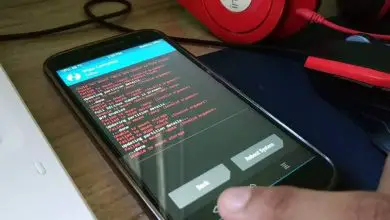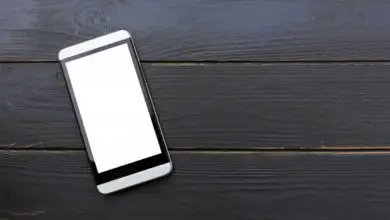Come attivare e disattivare la modalità aereo su Apple Watch? – Passo dopo passo

Con la modalità aereo attiva, non potrai leggere o rispondere ai messaggi di WhatsApp su Apple Watch, tanto meno conoscere correttamente le applicazioni installate su Apple Watch.
Questa modalità è ben nota e applicata in diversi dispositivi, ed è molto versatile per poter disattivare tutte le connessioni ed essere comunque in grado di utilizzare l’apparecchiatura.
Per quanto riguarda come attivarlo o disattivarlo su un Apple Watch, ci sono diverse procedure, quindi sono presentate qui in modo che ogni utente possa scegliere quello che preferisce.
Dall’app Orologio puoi regolare la modalità aereo dell’Apple Watch
Questo è considerato il passaggio più semplice e diretto per poter modificare lo stato della modalità aereo su questo dispositivo.
Con la particolarità che, a differenza degli altri, l’esecuzione di questo metodo abilita o disabilita questa impostazione solo per l’orologio e non per il resto dei computer.
Ora, per iniziare, l’applicazione » Impostazioni » deve essere aperta dall’Apple Watch per essere personalizzata, al fine di informarsi sulle opzioni di menu corrispondenti.
Successivamente, verrà individuato e selezionato nella modalità che dice » Modalità aereo «. Per poterlo attivare è sufficiente spostare l’interruttore su di esso.

Ora, se vuoi disattivarlo, devi solo posizionare detto interruttore sul lato opposto dell’impostazione. È simile alla rimozione o alla disattivazione della modalità aereo sul mio iPhone bloccato, ma con risultati diversi.
Usando lo sguardo
Gli Apple Watch includono un Glance predefinito per le impostazioni e che, a sua volta, invia o genera un segnale acustico di ricerca all’iPhone associato.
Ebbene, tramite questo, è possibile attivare la modalità offline o aereo sia sul solo orologio, sia sull’altro dispositivo Apple. Ma quest’ultimo si vedrà nel passaggio successivo.
Per quanto riguarda il passo passo, si inizia scorrendo con il dito verso l’alto sull’Apple Watch, che esporrà gli Sguardi.
Successivamente, dovresti trovare il » Glance di regolazione «, che per impostazione predefinita dovrebbe essere il primo e a sinistra.
Quindi, procediamo ad attivare o disattivare la » Modalità aereo «, premendo l’icona corrispondente, che avrà come insegna un aeroplano.
Regola la modalità aereo di Apple Watch da iPhone
Modificare lo stato della modalità aereo di Apple Watch da iPhone può far risparmiare molto tempo all’utente, se decidi di farlo in questo modo.
Poiché, questo consiste in una sincronizzazione o attivazione/disattivazione automatica. Questo è configurato in modo che, quando si modifica lo stato in un dispositivo, venga applicato anche nell’altro.
Ma, per ottenere questa automazione della regolazione, l’iPhone deve prima essere configurato in modo che sia autorizzato a eseguirlo.
Di conseguenza, dovrai iniziare aprendo l’applicazione per » Apple Watch » che è installata su iPhone.

Per indirizzare l’azione alla scheda chiamata «Il mio orologio «, dove puoi configurare tutto ciò che riguarda l’Apple Watch dall’altro dispositivo.
Per continuare, cerchi fino a trovare un menu chiamato » Modalità aereo «, dove sarà posizionata un’opzione » Specchia iPhone «, che è quella da attivare.
In questo modo, sarà stata abilitata la configurazione in cui a uno dei due computer è consentito fare un effetto specchio quando si attiva la modalità aereo desiderata.
Ma, come sarà stato evidente, questo passo dopo passo non attiva né disattiva la preferenza in quanto tale, quindi sarà necessario optare per un’altra esterna.
Stando così le cose, una delle due procedure sopra menzionate, le migliori opzioni per scegliere come attivare o disattivare la modalità aereo dell’Apple Watch.
La cosa migliore è che sono tutti molto facili, semplici e veloci. Rimanendo nelle mani di ogni utente per applicare quello che meglio si adatta alle proprie abitudini e desideri.